1. Busca "Cuenta y sincronización"
Desliza dos dedos hacia abajo desde la parte superior de la pantalla.
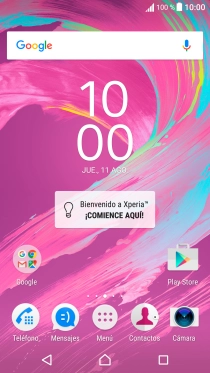
Pulsa el icono de ajustes.
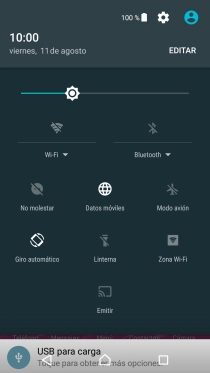
Pulsa Cuenta y sincronización.
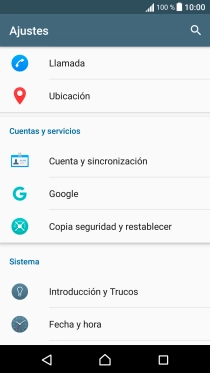
2. Crea una nueva cuenta de correo electrónico
Pulsa Añadir cuenta.
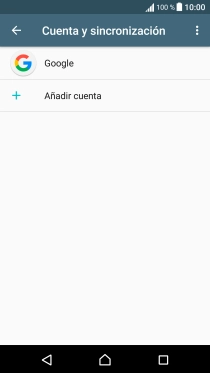
Pulsa Correo electrónico.
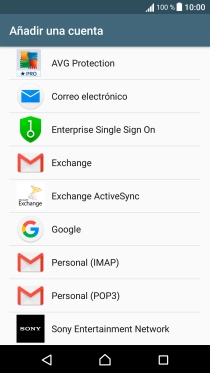
3. Introduce la dirección de correo electrónico
Pulsa en el campo de escritura e introduce tu dirección de correo electrónico.
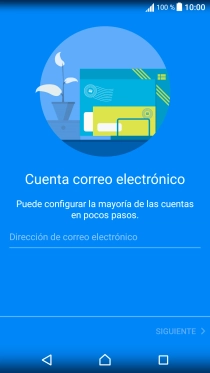
Pulsa SIGUIENTE.
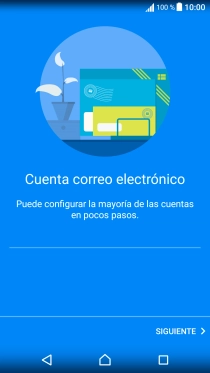
4. Introduce la contraseña
Pulsa en el campo de escritura e introduce la contraseña de tu cuenta de correo electrónico.
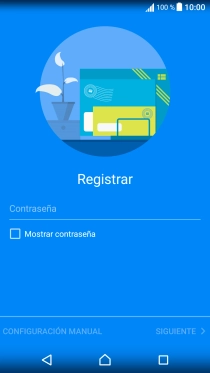
Pulsa SIGUIENTE.
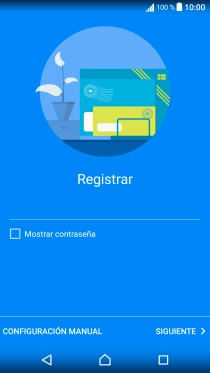
Si aparece en la pantalla esta imagen, tu cuenta de correo electrónico ha sido reconocida y configurada automáticamente. Sigue las indicaciones de la pantalla para introducir más información y terminar la configuración.
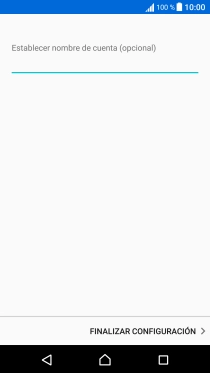
5. Selecciona el tipo de servidor
Pulsa POP3.
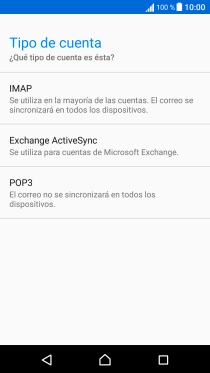
6. Introduce el nombre de usuario
Pulsa en el campo bajo "Nombre de usuario" e introduce el nombre de usuario de tu cuenta de correo electrónico.
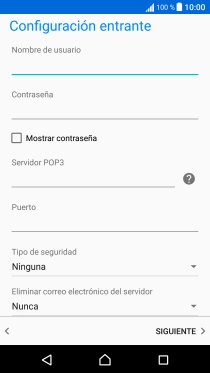
7. Introduce el servidor de correo de entrada
Pulsa en el campo bajo "Servidor POP3" e introduce el nombre del servidor de correo de entrada de tu proveedor de correo.
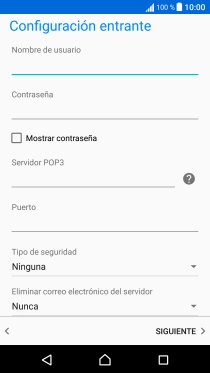
8. Introduce el número de puerto de entrada
Pulsa en el campo bajo "Puerto" e introduce 110.
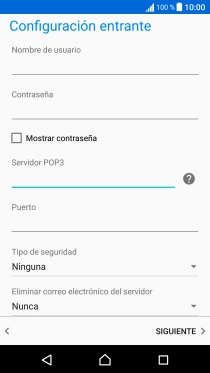
110
9. Desactiva la encriptación del correo de entrada
Pulsa la lista desplegable bajo "Tipo de seguridad".
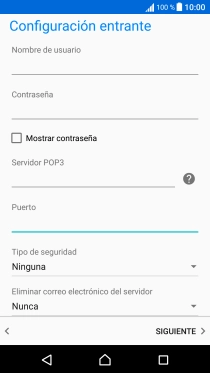
Pulsa Ninguna para desactivar la función.
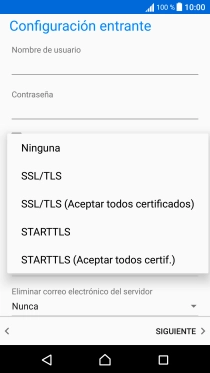
10. Activa o desactiva la eliminación de correo electrónico en el servidor
Pulsa la lista desplegable bajo "Eliminar correo electrónico del servidor".
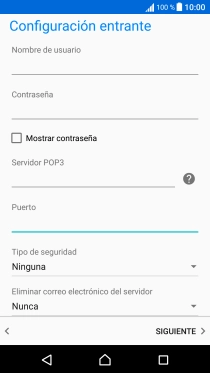
Pulsa Nunca para conservar los correos electrónicos en el servidor cuando los borras del teléfono.
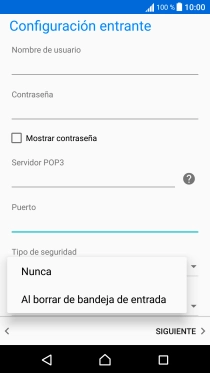
Pulsa Al borrar de bandeja de entrada para eliminar los correos electrónicos del servidor cuando los borras del teléfono.
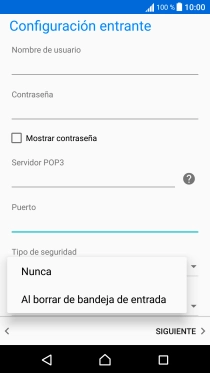
Pulsa SIGUIENTE.
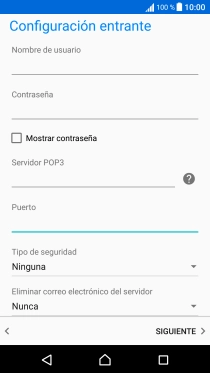
11. Introduce el servidor de correo de salida
Pulsa en el campo bajo "Servidor SMTP" e introduce smtp.vodafone.es.
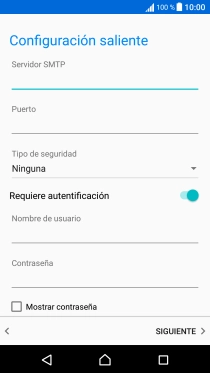
smtp.vodafone.es
12. Introduce el número de puerto de salida
Pulsa en el campo bajo "Puerto" e introduce 25.
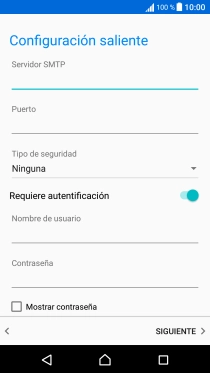
25
13. Desactiva la encriptación del correo de salida
Pulsa la lista desplegable bajo "Tipo de seguridad".
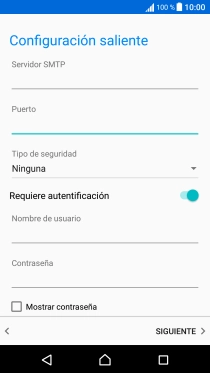
Pulsa Ninguna para desactivar la función.
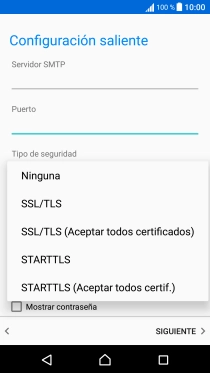
14. Desactiva la autenticación SMTP
Pulsa Requiere autentificación para desactivar la función.
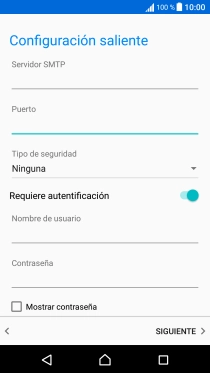
Pulsa SIGUIENTE.
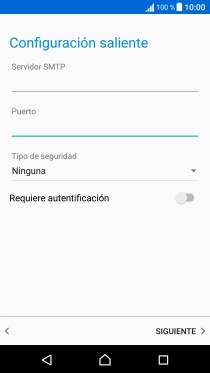
15. Selecciona el ajuste para la descarga de nuevos correos electrónicos
Pulsa MOSTRAR MÁS OPCIONES DE SINC..
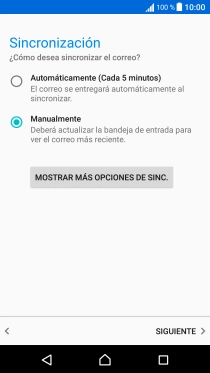
Pulsa la lista desplegable bajo "Automáticamente (Cada 5 minutos)".
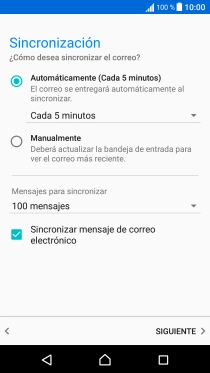
Pulsa el ajuste deseado.
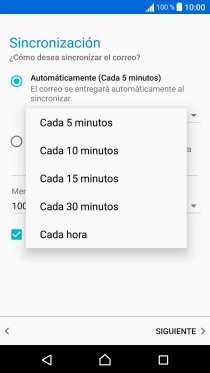
Para activar el control manual de nuevos correos electrónicos, pulsa Manualmente.
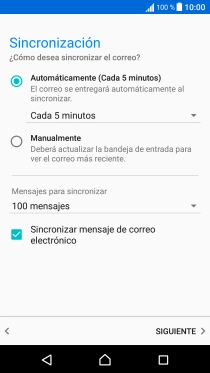
Pulsa la lista desplegable bajo "Mensajes para sincronizar".
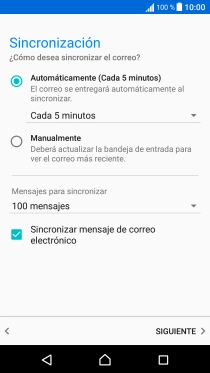
Pulsa el ajuste deseado.
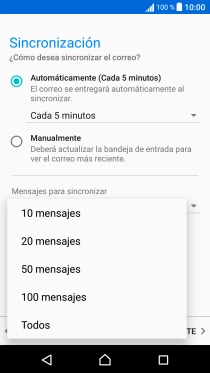
16. Activa la sincronización de correo electrónico
Pulsa Sincronizar mensaje de correo electrónico para activar la función.
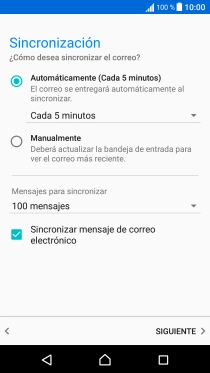
Pulsa SIGUIENTE.
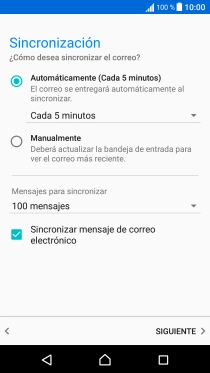
17. Selecciona las notificaciones de nuevos correos electrónicos
Pulsa el ajuste deseado bajo "Notificación".
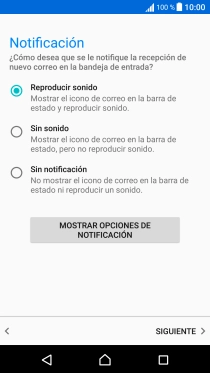
Pulsa SIGUIENTE.
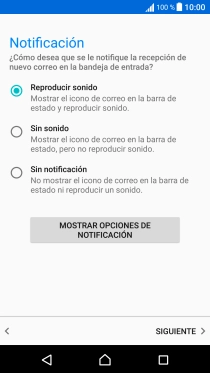
18. Introduce el nombre de la cuenta de correo electrónico
Pulsa en el campo bajo "Establecer nombre de cuenta (opcional)" e introduce el nombre de la cuenta de correo electrónico.
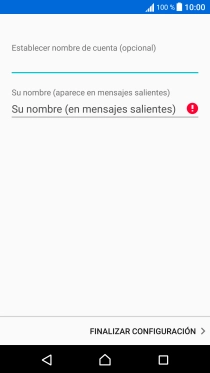
19. Introduce el nombre del remitente
Pulsa en el campo bajo "Su nombre (aparece en mensajes salientes)" e introduce el nombre del remitente.
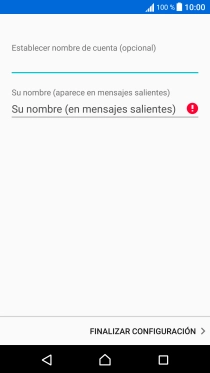
Pulsa FINALIZAR CONFIGURACIÓN.
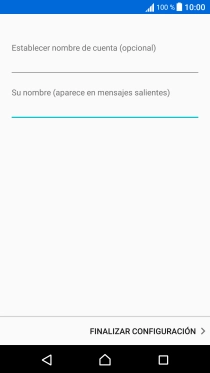
20. Regresa a la pantalla de inicio
Pulsa la tecla de inicio para terminar y regresar a la pantalla de inicio.
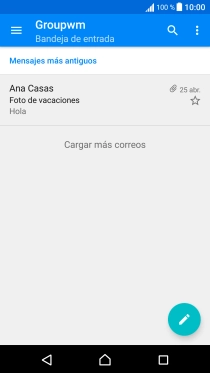
¿Te ha resultado útil esta información?
✓¡Gracias por tu valoración!
✓Puedes expresar tu queja a través del asistente virtual.
Hablar con TOBi





















































































